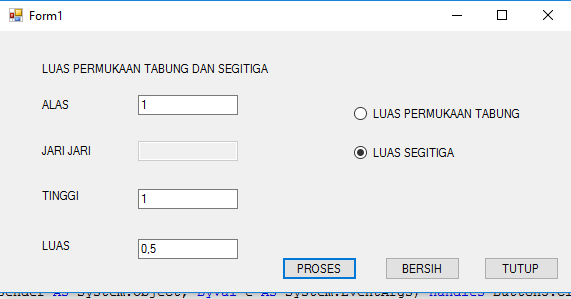MODUL 6
MESSAGEBOX
(MSGBOX)
Tujuan
Memberikan pemahaman tentang penggunaan
MessageBox.
MsgBox (Kotak Pesan)
Berfungsi untuk menampilkan pesan atau komentar dalam bentuk form.
Bentuk Perintah
MsgBox(“Isi Pesan“, MsgBoxStyle, “Judul Pesan“)
Keterangan
gambar:
ΠJudul Pesan
MsgBoxStyle
Ž Isi Pesan
Alur
Program:
- Input
Password.
- Klik Proses
- Jika Password
benar maka akan tampil kotak pesan (MessageBox) dengan tampilan sbb:
·
Isi pesan : Password
yang Anda Masukkan Benar
·
Judul Pesan : Info
Login
·
MsgBoxStyle : Tombol
OK dengan gambar icon Information.
- Jika Password
salah maka akan tampil kotak pesan (MessageBox) dengan tampilan sbb:
·
Isi pesan : Password
yang Anda Masukkan Salah”
·
Judul Pesan : Info
Login
·
MsgBoxStyle : Tombol
OK dengan gambar icon Critical.
Kode Program:
Kode
program diketik pada Objek BtnProses (Tombol Proses) sbb:
Private Sub BtnProses_Click(ByVal sender As
System.Object, ...
If TxtPas.Text = "rahasia"
Then
MsgBox("Password yang Anda Masukkan Benar",
MsgBoxStyle.Information,
"Info Login")
Else
MsgBox("Password yang Anda Masukkan Salah", 16,
"Info")
End If
End Sub
Alur Program:
Jika diklik tombol Yes, maka Program akan ditutup. Jika
diklik tombol No, maka Program tidak akan ditutup.
Perintah Program:
Private Sub BtnTutup_Click(ByVal sender As
System.Object, ...
Dim pesan As String
pesan = MsgBox("Apakah Anda ingin menutup Program ini?",
MsgBoxStyle.YesNo + 32, "Tutup Program")
If pesan = vbYes Then
End
Else
Exit Sub
End If
End Sub
latihan :
2.
Alur Program
- Input Jumlah Point Reward.
- Klik Proses, maka akan tampil keterangan
Hadiah sesuai point reward pada MessageBox.
Tabel Hadiah sebagai berikut:
Point
Reward
|
Hadiah
|
500 – 1000
|
Mug Cantik
|
1001 – 1500
|
Boneka Cantik
|
1501 – 2000
|
Kipas Angin
|
2001 – 2500
|
Dispenser
|
-
Klik Tutup, maka akan tampil MessageBox dengan
dengan tampilan sbb:
· Isi Pesan : Anda ingin menutup Program ini?
· MsgBoxStyle : OK dan Cancel dengan icon Question.
· Judul : Tutup Program
Jika diklik tombol OK, maka Program akan ditutup. Jika
diklik tombol Cancel, maka Program tidak akan ditutup.
DESAIN :

B.